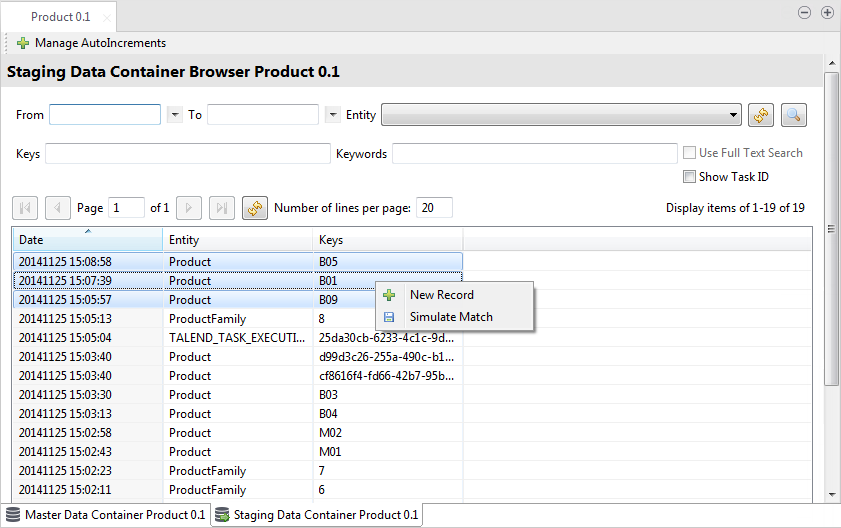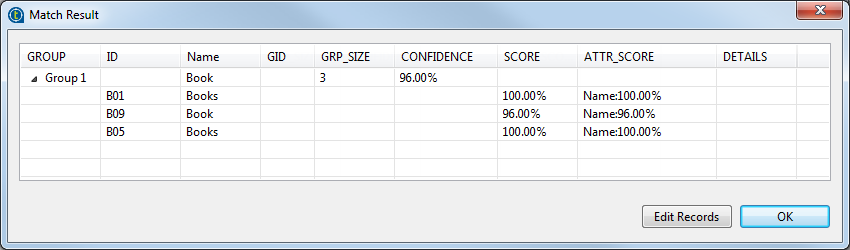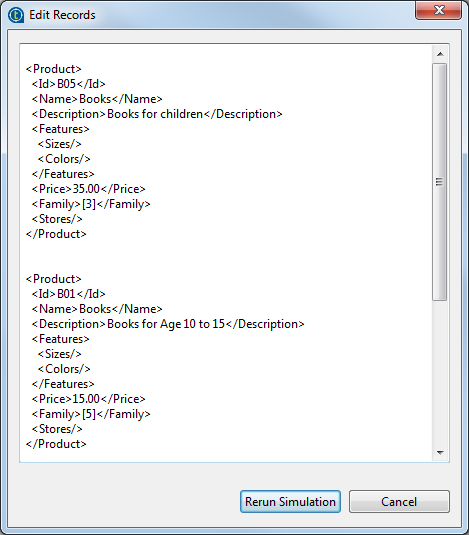Simuler le rapprochement d'enregistrements de données en préparation
Dans le navigateur de votre conteneur de données en préparation, le Studio Talend vous permet de simuler le rapprochement d'enregistrements de données en préparation récupérées d'un conteneur de données spécifique et de vérifier les résultats du rapprochement. S'ils correspondent, vous pouvez regarder les détails des correspondances.
Pour plus d'informations concernant les conteneurs de données et comment naviguer dans un conteneur de données, consultez Conteneurs de données.
Avant de commencer
Pour plus d'informations concernant l'ajout d'une règle de rapprochement à un modèle de données, consultez Attacher une règle de rapprochement à un modèle de données.
Pourquoi et quand exécuter cette tâche
Procédure
Cette page vous a-t-elle aidé ?
Si vous rencontrez des problèmes sur cette page ou dans son contenu – une faute de frappe, une étape manquante ou une erreur technique – dites-nous comment nous améliorer !